Automatische Tuning‑Funktion für Nvidia‑GPUs aktivieren
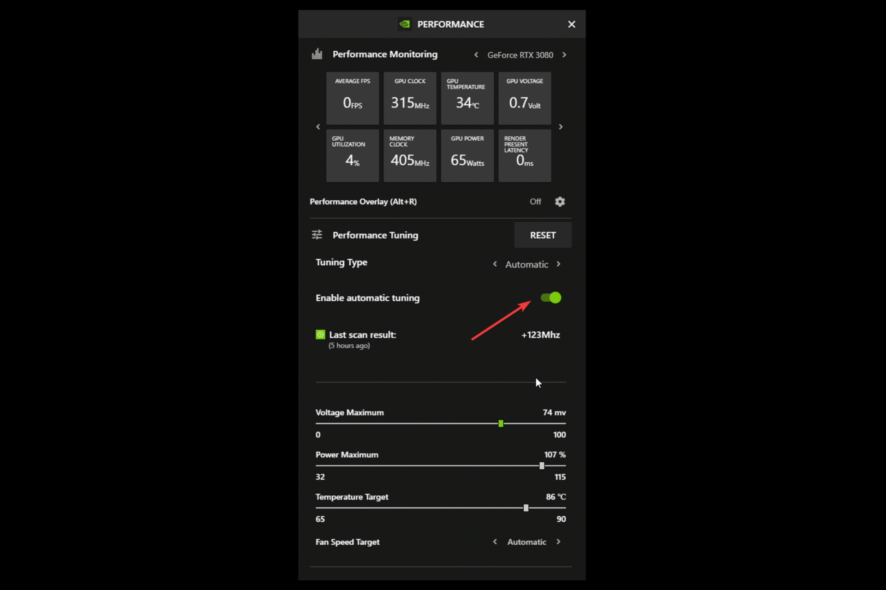
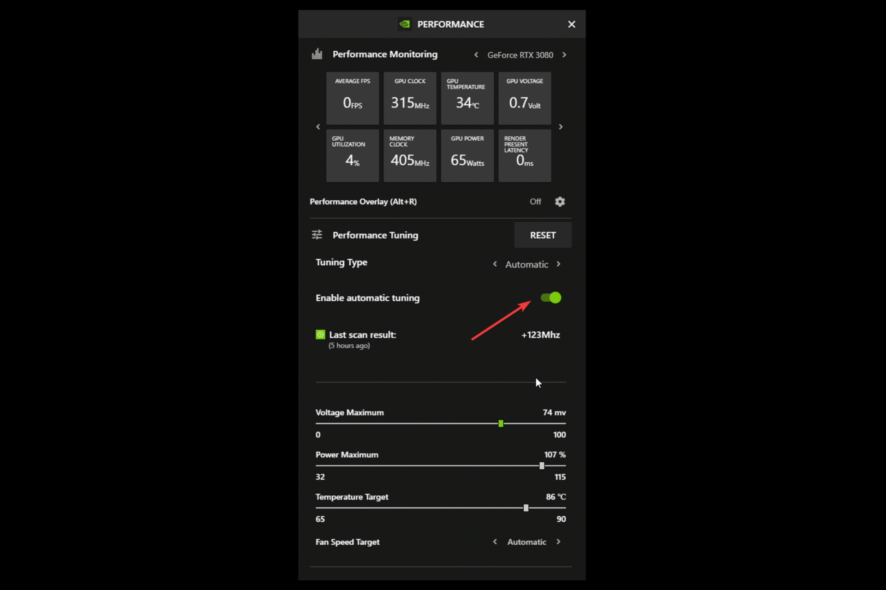
Automatisches Tuning passt Taktraten und Spannungen Ihrer GPU dynamisch an, um Leistung und Effizienz zu verbessern, ohne dass Sie manuell Werte ändern müssen. Diese Anleitung erklärt, wie Sie die Funktion aktivieren, was bei Problemen zu tun ist und welche Alternativen verfügbar sind.
Kurze Definition
Automatic Tuning: Eine integrierte Funktion von Nvidia, die GPU‑Performance durch automatische Anpassung von Takt und Spannung optimiert.
Wie aktiviere ich das automatische Tuning für Nvidia‑GPUs?
- Starten Sie die GeForce Experience‑App.
- Klicken Sie oben rechts auf “Settings” (Einstellungen).
- Wählen Sie unter General die Option In‑Game Overlay aus und aktivieren Sie sie, falls sie noch aus ist.
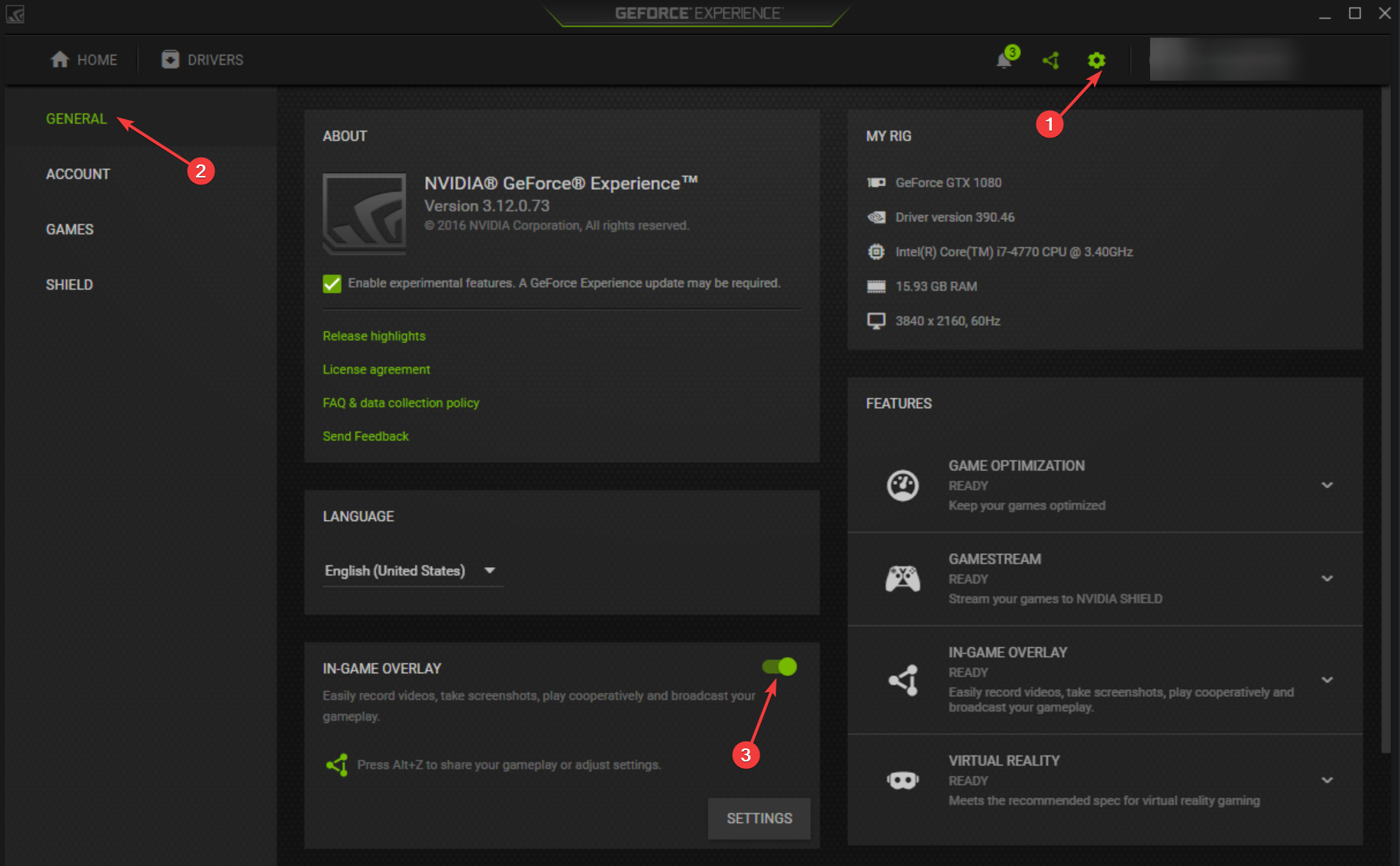
- Drücken Sie Alt + Z, um das Share‑Overlay zu öffnen.
- Wählen Sie auf dem nächsten Bildschirm die Option Performance aus.
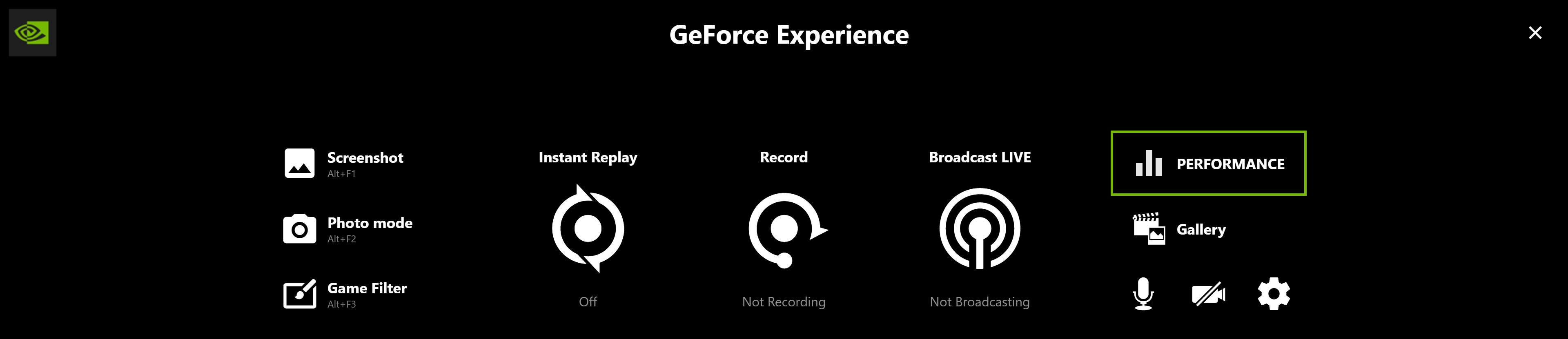
- Im Performance‑Fenster schieben Sie den Regler bei Enable automatic tuning auf Ein.
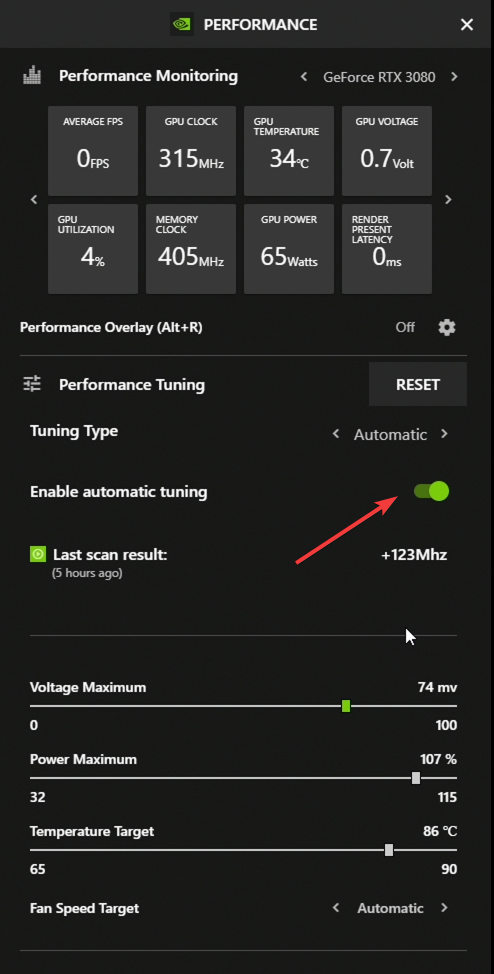
- Klicken Sie auf Agree and Continue. Die Software führt nun eine Bewertung Ihrer GPU durch. Das kann einige Minuten dauern.
Wichtig: Lassen Sie Ihre GPU während der Bewertung nicht vollständig im Leerlauf; das Tool kann einen kurzen Belastungstest durchführen.
Was tun, wenn “Enable automatic tuning” nicht funktioniert?
Nachfolgend befinden sich bewährte Troubleshooting‑Schritte. Arbeiten Sie die Liste der Reihe nach ab.
1. Sauberen Systemstart durchführen
Ein Clean Boot schließt Konflikte mit Hintergrunddiensten aus.
- Drücken Sie Windows + R, um das Ausführen‑Fenster zu öffnen.
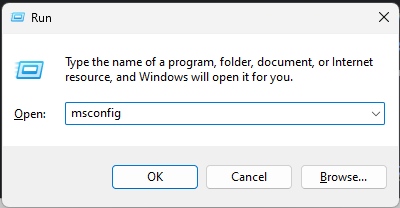
- Geben Sie msconfig ein und drücken Enter, um die Systemkonfiguration zu öffnen.
- Wechseln Sie zum Reiter Services, setzen Sie ein Häkchen bei Hide all Microsoft services und klicken Sie auf Disable all.
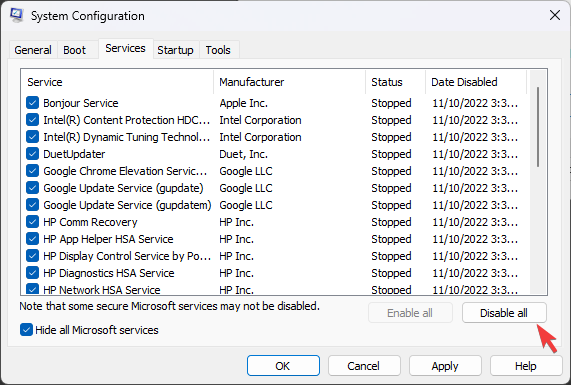
- Öffnen Sie den Reiter Startup und klicken Sie auf Open Task Manager.
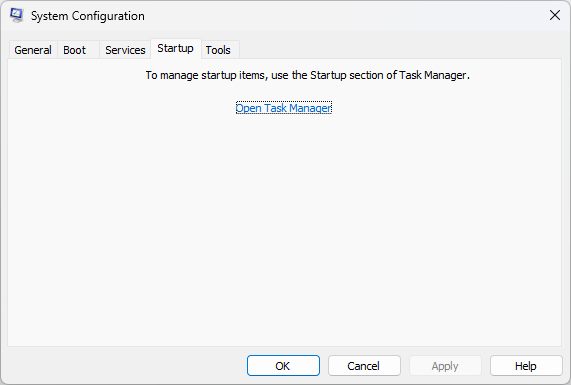
- Deaktivieren Sie nacheinander alle aktivierten Autostart‑Elemente.
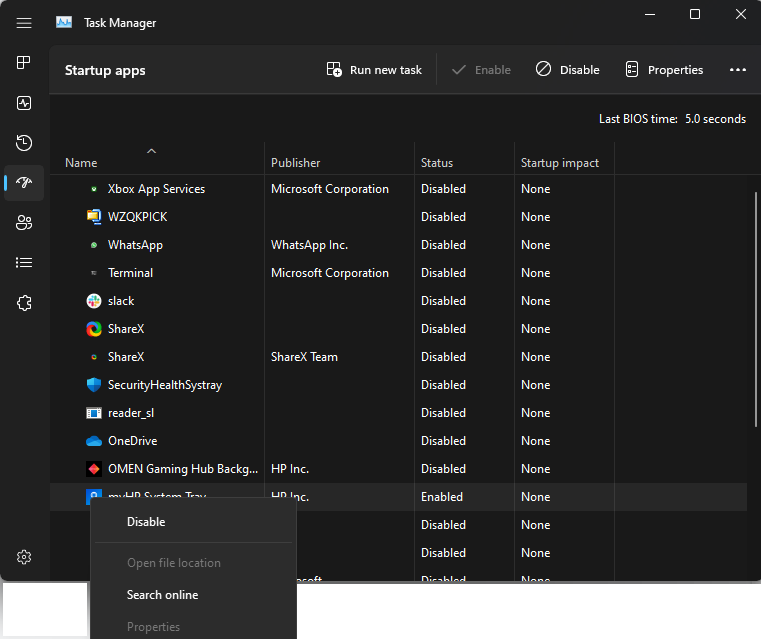
- Klicken Sie auf Apply und OK, dann auf Restart.
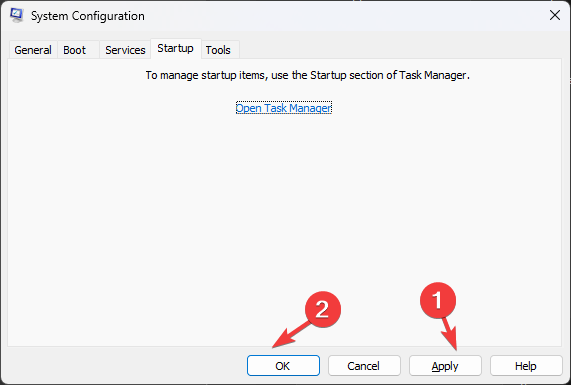
Nach Neustart: Versuchen Sie erneut, das automatische Tuning zu aktivieren. Wenn es funktioniert, identifizieren Sie nacheinander deaktivierte Dienste/Programme, um den Konflikt zu finden.
2. Grafiktreiber neu installieren
Veraltete oder fehlerhafte Treiber sind eine häufige Ursache.
2.1 Manuelle Neuinstallation
- Drücken Sie Windows + R.
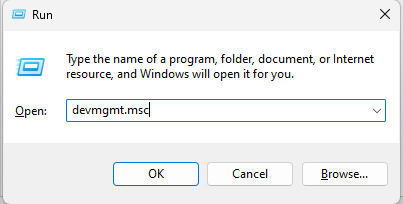
- Geben Sie devmgmt.msc ein und öffnen Sie den Geräte‑Manager.
- Erweitern Sie Display adapters.
- Rechtsklick auf den Grafiktreiber → Uninstall driver.
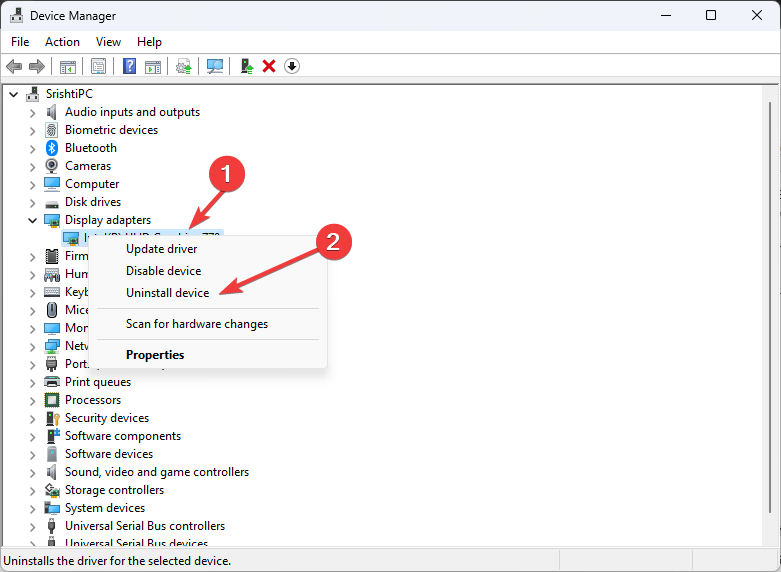
- Klicken Sie auf Action → Scan for hardware changes. Windows installiert den Treiber neu.
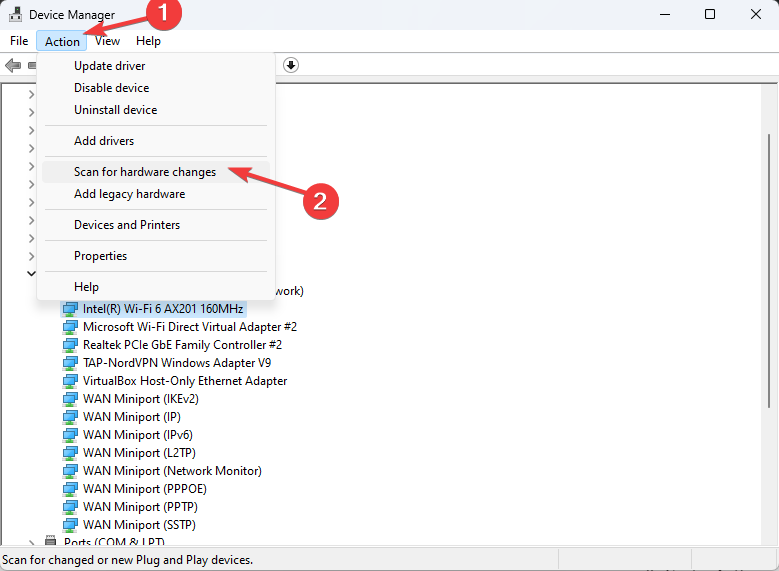
Nach Neuinstallation starten Sie den PC neu und prüfen das Tuning erneut.
2.2 Nutzung von Drittanbieter‑Treiber‑Tools
Es gibt Tools, die Treiberupdates automatisieren. Sie sparen Zeit, bergen aber Risiken (unerwünschte Software, Lizenzkosten). Falls Sie ein Tool nutzen, wählen Sie eine vertrauenswürdige Lösung und prüfen Sie Bewertungen.
Beispiel‑Ablauf mit einem Treiber‑Updater:
- Installieren Sie den Updater.
- Führen Sie einen Scan aus.
- Installieren Sie die empfohlenen Grafiktreiber.
- Starten Sie das System neu.
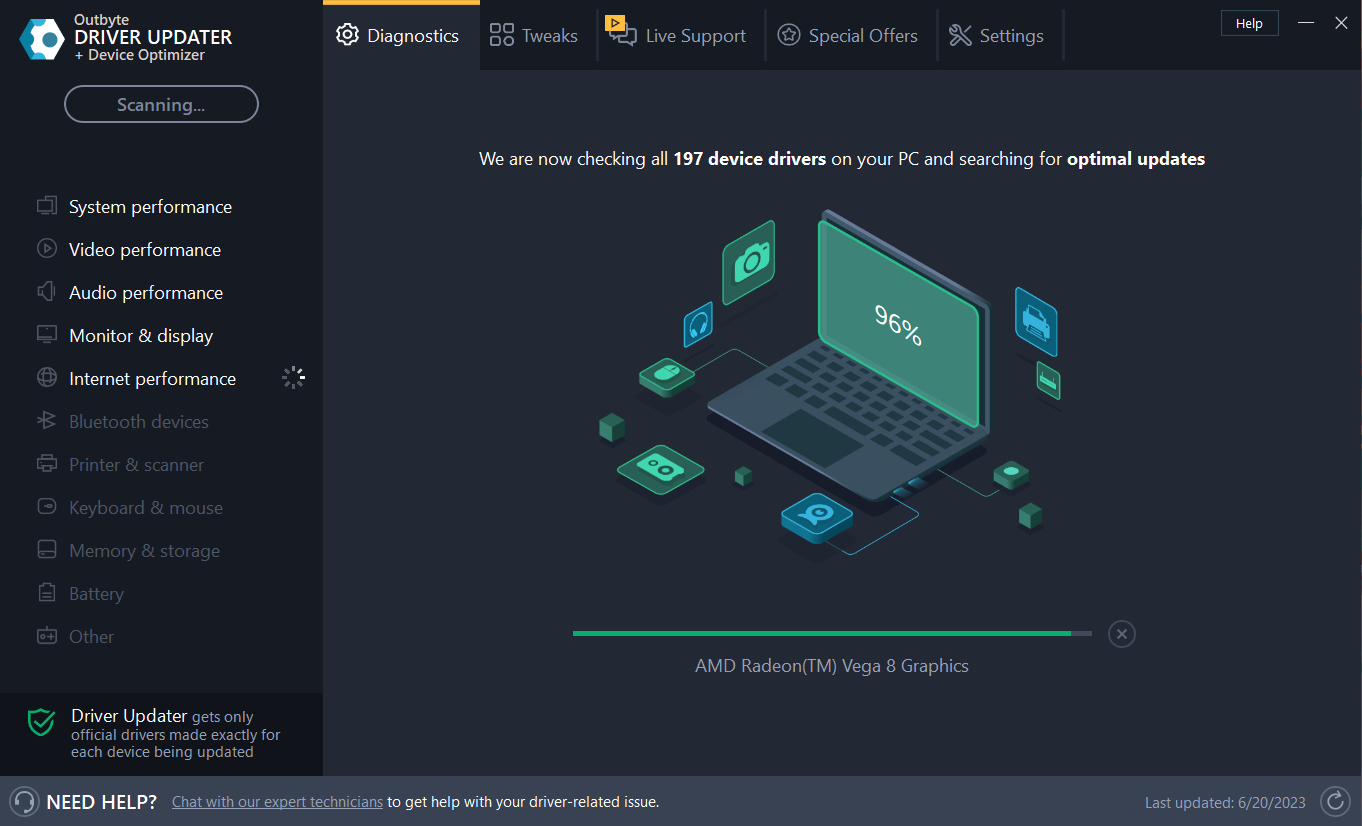
Hinweis: Überprüfen Sie vor dem Update die Quelle der Treiber. Die sicherste Quelle ist in der Regel die offizielle Nvidia‑Website.
3. Instant Replay deaktivieren
Manchmal blockiert die Aufnahmefunktion interne Tests.
- Öffnen Sie GeForce Experience.
- Drücken Sie Alt + Z, um das Share‑Overlay zu öffnen.
- Deaktivieren Sie Instant Replay.
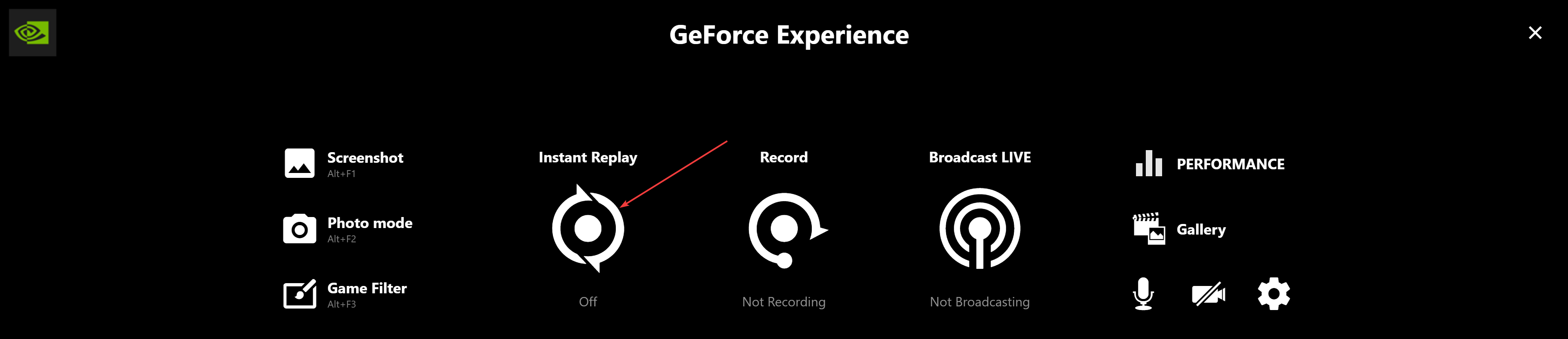
- Drücken Sie Alt + Z, um das Overlay zu schließen, und versuchen Sie erneut, das automatische Tuning zu aktivieren.
Wann automatisches Tuning fehlschlägt — typische Ursachen
- Veraltete GeForce Experience‑Version oder inkompatible Version.
- Hintergrundprogramme blockieren Leistungsbenchmarks (Antiviren‑Scanner, Overlays von Drittanbietern).
- Hardware‑Limits (stabile Übertaktung nicht möglich wegen Thermik oder Stromversorgung).
- Systeme mit modifizierter GPU‑Firmware oder benutzerdefinierten VBIOS‑Einstellungen.
Alternative Ansätze
- Manuelle Feinabstimmung: Mit Tools wie MSI Afterburner können erfahrene Nutzer Taktraten, Spannung und Lüfterkurve selbst einstellen.
- Herstellerprofile: Viele Spiele und Anwendungen bieten eigene GPU‑Profile oder Leistungsoptionen.
- Externe Tools für Monitoring: HWInfo, GPU‑Z oder der Windows Leistungsmonitor zur Kontrolle von Temperatur und Verbrauch.
Mini‑Methodik: Sichere Aktivierung in 6 Schritten
- Backup: Speichern Sie Ihre wichtigen Daten.
- Update: GeForce Experience und Windows aktualisieren.
- Treiber: Saubere Treiberinstallation (falls nötig).
- Overlay aktivieren: GeForce Experience → In‑Game Overlay.
- Enable automatic tuning: Alt + Z → Performance → Regler.
- Überwachen: Temperatur und Stabilität mehrere Minuten prüfen.
Rollenbezogene Checklisten
Für Gamer:
- Lüfterkurve prüfen
- FPS‑Messung vor/nach Aktivierung
- Spielstabilität testen (30‑60 Minuten)
Für Content Creator:
- Renderzeiten vor/nach vergleichen
- Thermik bei langen Sessions beobachten
- Instant Replay nur bei Bedarf aktivieren
Für Techniker/Systemadministratoren:
- Treiber‑Rollback‑Plan bereithalten
- Testsystem für Vergleich nutzen
- Protokoll der Änderungen führen
Kompatibilitäts‑ und Sicherheitshinweise
- Betriebssystem: GeForce Experience funktioniert in der Regel unter unterstützten Windows‑Versionen; stellen Sie sicher, dass Ihr OS aktuell ist.
- Hardware: Ältere GPUs können eingeschränkte Unterstützung haben. Wenn die Option fehlt, prüfen Sie, ob Ihre GPU und Ihre Software aktuell sind.
- Backup: Bevor Sie an Spannungen oder Taktraten arbeiten, sichern Sie Ihre Daten.
- Garantie: Modifikationen der GPU‑Firmware oder wiederholte manuelle Übertaktungsversuche können Garantiebedingungen beeinflussen.
Wichtig: Vermeiden Sie das Flashen von inoffiziellen VBIOS‑Dateien ohne klare Anleitung.
Kriterien bei erfolgreicher Aktivierung
- Die Option Enable automatic tuning ist anwählbar und bleibt aktiv.
- Die Software führt einen kurzen Bewertungs‑ / Stresstest durch.
- Keine Systeminstabilitäten (Bluescreens, Grafikartefakte) nach den ersten Tests.
- Verbesserte oder stabile FPS bei akzeptabler Temperatur.
Kurze Entscheidungs‑Heuristik (Mental Model)
Wenn Sie kurz‑fristig mehr FPS und einfache Bedienung wollen → automatic tuning. Wenn Sie maximale Kontrolle und feine Anpassungen benötigen → manuelles Tuning.
Fazit
Automatisches Tuning in GeForce Experience ist eine bequeme Möglichkeit, die GPU‑Leistung zu optimieren, ohne selbst manuell an Taktraten und Spannungen zu drehen. Folgen Sie der Schritt‑für‑Schritt‑Anleitung und nutzen Sie die Troubleshooting‑Abschnitte, wenn Probleme auftreten. Überwachen Sie Temperatur und Stabilität nach der Aktivierung. Bei Unsicherheit wählen Sie konservative Einstellungen oder konsultieren einen erfahrenen Techniker.
Wichtig: Teilen Sie im Kommentar, welche Methode für Sie funktioniert hat oder ob spezifische Fehlermeldungen aufgetreten sind.
Zusammenfassung:
- Aktivierung: GeForce Experience → In‑Game Overlay → Alt + Z → Performance → Enable automatic tuning.
- Fehlerbehebung: Clean Boot, Treiber neu installieren, Instant Replay deaktivieren.
- Alternativen: Manuelles Tuning, Monitoring‑Tools.
Ähnliche Materialien

Podman auf Debian 11 installieren und nutzen
Apt-Pinning: Kurze Einführung für Debian

FSR 4 in jedem Spiel mit OptiScaler
DansGuardian + Squid (NTLM) auf Debian Etch installieren

App-Installationsfehler auf SD-Karte (Error -18) beheben
